屏幕录像专家2021官方版是一款专业的屏幕录像制作工具。使用屏幕录像专家知识兔可以轻松地将屏幕上的软件操作过程、网络教学课件、网络电视、网络电影、聊天视频、游戏等录制成FLASH动画、WMV动画、AVI动画、FLV动画或者自播放的EXE动画,也支持摄像头录像。屏幕录像专家具有长时间录像并保证声音完全同步的能力,支持WIN7下声音内录。屏幕录像专家使用简单,功能强大,是制作各种屏幕录像、软件教学动画和制作教学课件的首选软件。
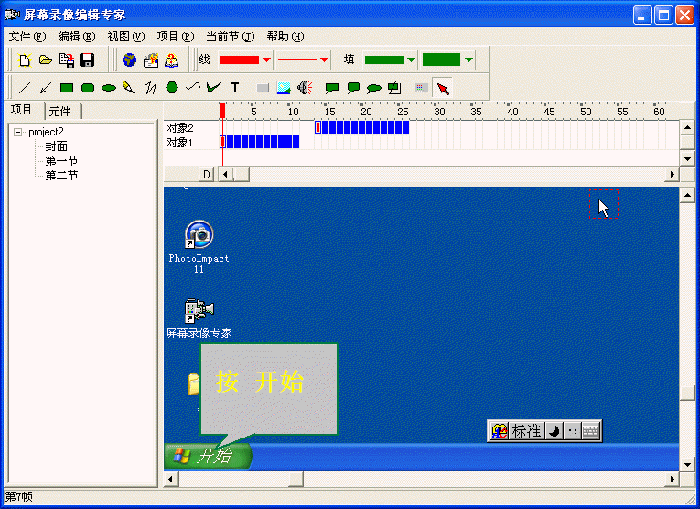
屏幕录像专家2021官方版功能
1.屏幕录像专家支持长时间录像并且保证声音同步。
2.支持摄像头录像。支持定时录像。支持同时录摄像头和屏幕。支持多屏录像。
3.屏幕录像专家支持后期配音和声音文件导入,使录制过程可以和配音分离。
4.录制目标自由选取:可以是全屏、选定窗口或者选定范围。
5.自由设置EXE录制播放时各种参数,比如位置、大小、背景色、控制窗体、时间等。
6.后期编辑功能支持EXE截取、EXE合成、EXE转成LX、LX截取、AVI转换压缩格式,EXE转成AVI等功能。
7.屏幕录像专家支持EXE录象播放加密和编辑加密。
8.屏幕录像专家可以用于制作软件教学DVD 或 上传到视频网站的软件教程(可以获得超清高清视频)
9.屏幕录像专家支持3D游戏录像(从20120601版开始。
屏幕录像专家2021官方版特色
1、生成FLASH动画,文件小可以在网络上方便使用
2、生成ASF动画,可以在网络上在线播放
3、生成AVI动画,支持各种压缩方式
4、生成EXE文件,可以自动播放动画不需附属文件。高度压缩,生成文件小
5、支持后期配音和声音文件导入,使录制过程和配音分离。
6、录制目标自由选取:可以是全屏.选定窗口或者选定范围
7、录制时可以设置是否同时录制声音,是否同时录制鼠标
8、可以自动设置最佳帧数
9、可以设置录音质量
10、可以自己定义快捷键
11、直接录制AVI功能
12、直接录制EXE功能
13、FLASH扩帧功能,使FLASH动画更加平滑。
14、EXE自动扩帧功能,更加平滑,即使是1帧/秒也有平滑的效果
15、AVI扩帧功能,可以制作25帧/秒的AVI动画
16、录制Realplay中播放的电影内容
17、鼠标点击自动提示功能
18、AVI合成.AVI截取.AVI转换压缩格式,EXE转成AVI
19、自由设置EXE录制播放时各种参数,比如位置.大小.背景色.控制窗体.时间等
20、支持EXE录像合成多节EXE
21、高度无损压缩,制作出最小的EXE录像
22、简单后期编辑功能,支持EXE截取.EXE合成.EXE转成LX.LX截取.LX合成等功能
23、EXE播放时可以定位到任意帧
屏幕录像专家2021官方版使用方法
1、打开知识兔已经安装好的屏幕录像专家软件,先来选择一个录制格式,一般情况是选择avi格式,兼容性较好。当然还是要看自己的需求,可在右侧任意选择合适的格式。
2、接着来设置一个文件保存路径,这里默认会一个文件夹存放视频文件,你可点击临时文件夹后面的选择按钮,自定义保存文件夹,只要是自己好记好找的一个位置即可。
3、然后还可对录制频率进行设置,用户设置的值越大,录制的视频就会越清晰。建议不超过25帧/秒。还可对其它参数进行设置,大家可切换上方不同的选项卡进行选择设置,这里知识兔小编就不一一为大家讲解了。
4、以上设置完成后,最后点击下图所指图标就可录制屏幕了,再次点击可停止录制。找到知识兔刚刚设置的文件保存位置,打开就能看到了。
屏幕录像专家2021官方版常见问题
一、屏幕录像专家怎么转换格式?
1、打开屏幕录像专家软件,进入主界面。单击菜单栏中的“转换工具“按钮。
2、接着就会弹出一个快捷菜单,如下图所示。在这里知识兔可看到有多种格式,根据自己的需求选择一个即可完成转换了。
二、使用屏幕录像专家怎样录制电脑中播放的声音?
方法一:先切换到“录像模式/声音”界面,然后按下“录电脑中播放的声音”按钮。之后等待屏幕录像专家软件为你自动选择正确的录音来源即可。当然你也可自己选择录音来源,一般是“*Mix*”或“*混*”(*可能是任何内容)。如果要录制话筒中的声音你可按”试录“按钮,这里话筒声音大小还可通来”音量“按钮来调节,自己试试看吧。
方法二:如果方法一无效,可尝试将音箱的声音放大一点,将话筒靠近一点,录制看看。选择此方法可能音质会差一点点,有杂音。
下载仅供下载体验和测试学习,不得商用和正当使用。
下载体验
